Opera are o serie de caracteristici, cea mai importantă fiind Express Panel. Ecranul principal afișează trei secțiuni principale - "Panoul Express". "Piggy Bank" și "Recomandări" (Figura 1). Secțiunea "Piggy Bank" este un sistem destul de convenabil care conține marcajele dvs. Browser Opera are nevoie de mult timp de un instrument bun pentru marcaje și în cele din urmă sa întâmplat.
Figura 1 - Secțiunile ecranului principal
Browserul conține un număr mare de instrumente pentru personalizarea filelor și puteți instala extensii suplimentare pentru a îmbunătăți panoul Express. Recent, Opera câștigă popularitate și ocolește concurenții datorită iubitului panel Express și folosirea motorului WebKit modern.
Acum, să examinăm modul în care sunt configurate filele în browserul Opera. Tab-urile sunt configurate direct pe pagina de setări. Pentru a ajunge la aceasta, trebuie să faceți clic pe pictograma "Opera" din colțul din stânga sus și să faceți clic pe linia "Setări" din meniul afișat (Figura 2). De asemenea, puteți utiliza comanda rapidă de la tastatură Alt + P.
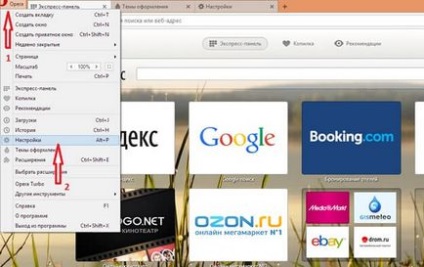
Figura 2 - Configurarea panourilor Express
În fereastra care se deschide, selectați "Browser" din meniul din stânga (Figura 3). În fereastra care se deschide, puteți personaliza aspectul și funcțiile de bază ale paginii de start, de exemplu, metoda de pornire, limba sau motorul de căutare. Există, de asemenea, setări care, aparent, nu afectează modul în care arată pagina principală, dar, de fapt, ele afectează comportamentul panoului Express.
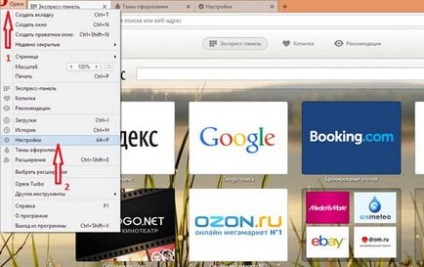
Figura 3 - Tab "Browser"
De asemenea, Opera are un instrument pentru schimbarea stilului paginii de pornire și al browserului în general. Pentru a le folosi, trebuie să faceți clic pe pictograma "Opera" din colțul din stânga sus, iar în meniul deschis, faceți clic pe linia "Teme" (Figura 4). În fereastra afișată puteți aplica orice stil de vânzare (Figura 5). După cum puteți vedea, pagina panoului Express este personalizată după gustul și preferințele oricărui utilizator.
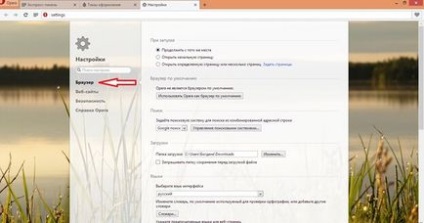
Figura 4 - Configurarea panourilor Express
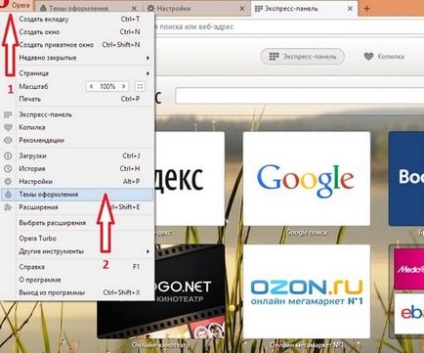
Figura 5 - Teme
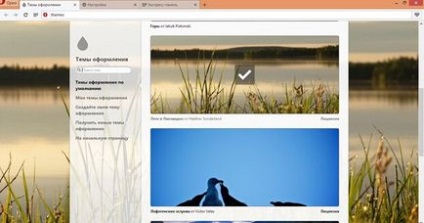
Figura 6 - Se adaugă Opera
Panoul Express din browser-ul Opera vă va face șederea pe Internet cât mai plăcută și veți adăuga noi culori în viața dvs.
Citiți articole pe tema:
Articole similare
-
Cum să cureți browser-ul Opera, setând o nouă versiune a operei
-
Schimbați reglajul fin al sistemului utilizând fereastra tweaker final 4
Trimiteți-le prietenilor: